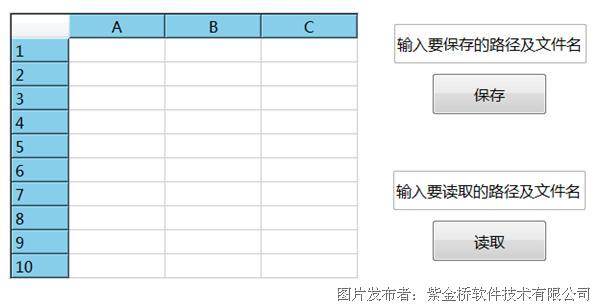向导式组态说明——趋势图
趋势图,它用来显示一定时间间隔(例如一小时、一天、一周或一个月)内所得到的测量结果。以测得的数量为纵轴,以时间为横轴绘成图形。 该趋势图是利用紫金桥软件中的图形模板进行开发的。从某种意义上说,只要懂得紫金桥脚本语言,并且知道图形模板,用户就可以开发出一套属于自已的个性化趋势图,从而使您项目的展现效果更加吸引人们的眼球。
趋势图向导的主要作用是帮助工程师快速生成指定测量结果的曲线,通过向导提供的配置画面,可以指定曲线的颜色、线宽等。通过向导生成的画面,用户也可以进行更改,以满足特殊的要求。
一、 趋势图向导的使用
紫金桥向导分为2个部分:操作窗体和预览窗体。操作窗体始终保持在预览窗体上方,预览窗体可以显示出操作的实际效果。
趋势图向导共分为2个步骤,配置曲线画面和窗口设置。
第1步为配置曲线画面,用户可以在此步骤设置位号、曲线颜色、线宽、点说明、曲线种类、时间格式等。如下图所示:

第2步为窗口设置,可以设置最终生成窗体的窗体名。窗口名称不能与当前工程中其他窗体重名。本向导最终生成1个窗口,另外有2个图形模板,该模板由系统默认生成。
此步骤为必需步骤,用户需要设置一个唯一的查询窗口名称来完成本次向导的操作。如下图所示:

完成向导。以上所有步骤完成后,点击“完成”按钮,系统会弹出一个信息提示窗体。如果确认以上操作,则点击“确定”按钮完成本次向导操作;如果觉得操作有误,可以点击“取消”按钮回到第2步重新操作。如下图所示:
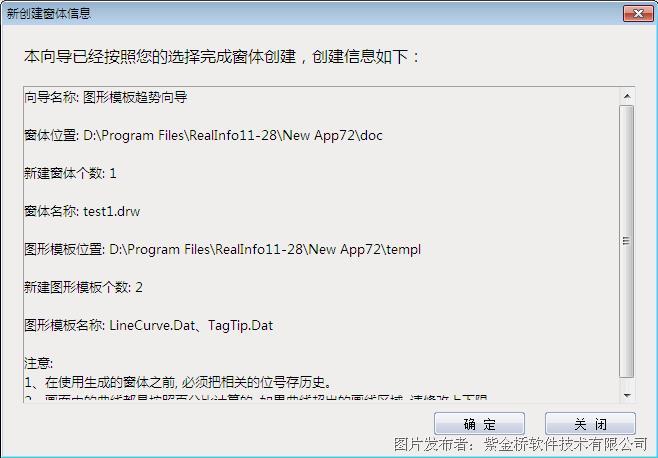
画面生成后的运行效果图如下:
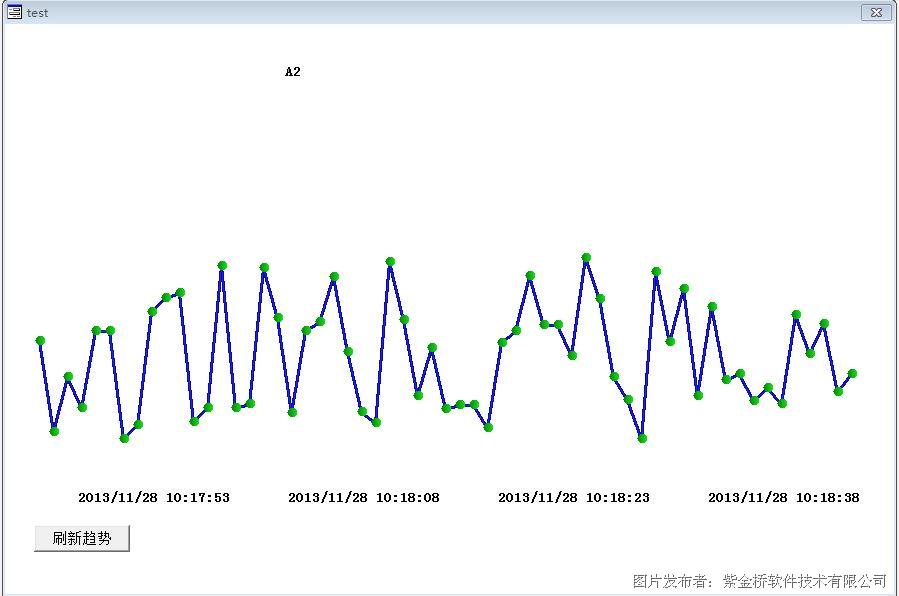
二、 趋势图窗体详解
1、 原理
本向导生成的趋势图画面,是使用紫金桥图形模板方式实现的。详细信息可查找帮助文档。
2、 生成的趋势图画面。如下图所示:

双击“图形模板”实例,弹出下图所示的窗口:
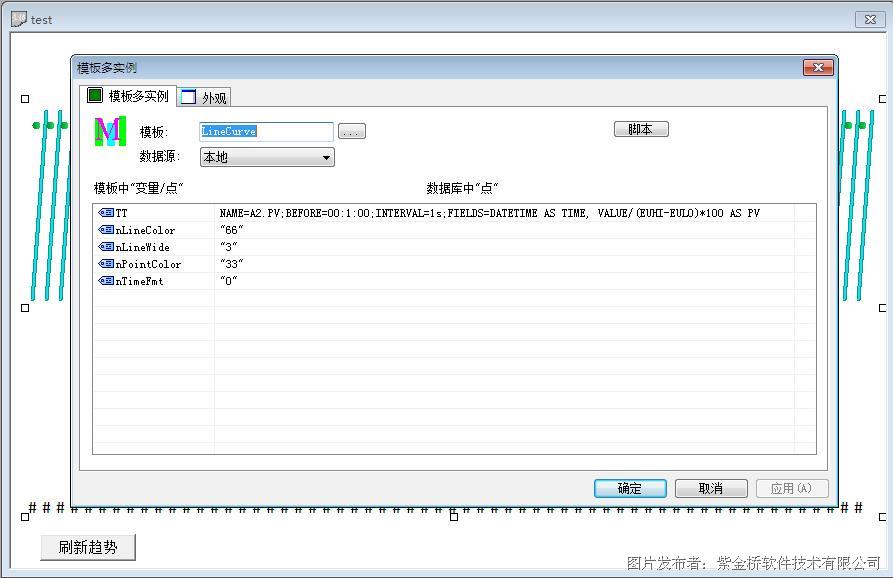
用户通过向导配置的信息都存储在该属性窗口中,用户可以在此修改:曲线颜色、线宽、以及相关历史数据的信息等。
图形模板在Draw中的位置,如下图所示:
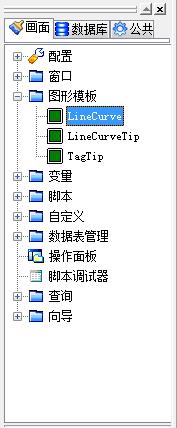
双击后的画面如下:

图形模板的相关代码在此处都可以查看到。
三、 总结:
在未来的软件更新中,紫金桥软件将继续依托庞大的用户群体、良好的沟通渠道、以及对行业发展的深刻理解,将更多用户日常使用需求汇总集中,继而丰富到向导式组态模式中,使紫金桥软件真正做到易于上手、快速实施、功能完善。
提交
紫金桥跨平台实时数据库发布会及入门培训视频回放
紫金桥跨平台实时数据库入门培训即将开始啦
紫金桥跨平台实时数据库RealHistorian
紫金桥跨平台实时数据库新品发布会
跨平台实时数据库如何实现表格的保存和读取








 投诉建议
投诉建议